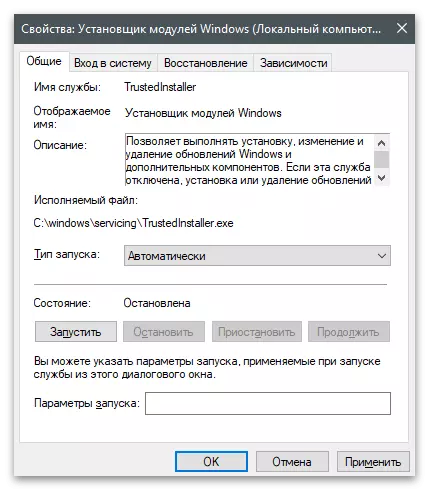উইন্ডোজ 10।
উইন্ডোজ 10 ইন্টারফেস পরিবর্তিত হয়েছে এবং ব্যবহারকারীদের menager ইতিমধ্যেই তাদের সাথে পরিচিত করতে স্থানান্তরের বিষয়ে প্রশ্ন আছে। এই উইন্ডোজ উপাদান, যেখানে তারা নিয়ন্ত্রিত হতে পারে সহ একটি উইন্ডো অন্তর্ভুক্ত করা হয়েছে। অপারেটিং সিস্টেমের নতুন সংস্করণ এ ধরনের উপাদান জন্য সমর্থন যে কোন জায়গায় অদৃশ্য না এবং ব্যবহারকারীরা এখনও আপনাকে সংযোগ বিচ্ছিন্ন করার অনুমতি দেয় এবং তাদের অন্তর্ভুক্ত হিসাবে প্রয়োজন। এই কাজের জন্য, "শুরু" মেনুর মাধ্যমে "কন্ট্রোল প্যানেল" খুঁজে, এবং তারপর উপযুক্ত বিভাগে যান। আমাদের সাইটে আরেকটি নিবন্ধে আপনি তথ্য না শুধুমাত্র কিভাবে সুদের মেনু খুলুন, কিন্তু শিখতে OS এর অপারেশন জন্য ফলাফল ছাড়া যা উপাদান অক্ষম করা যেতে পারে পাবেন।
আরো পড়ুন: উইন্ডোজ 10 এর উপাদান সক্ষম এবং নিষ্ক্রিয় করুন
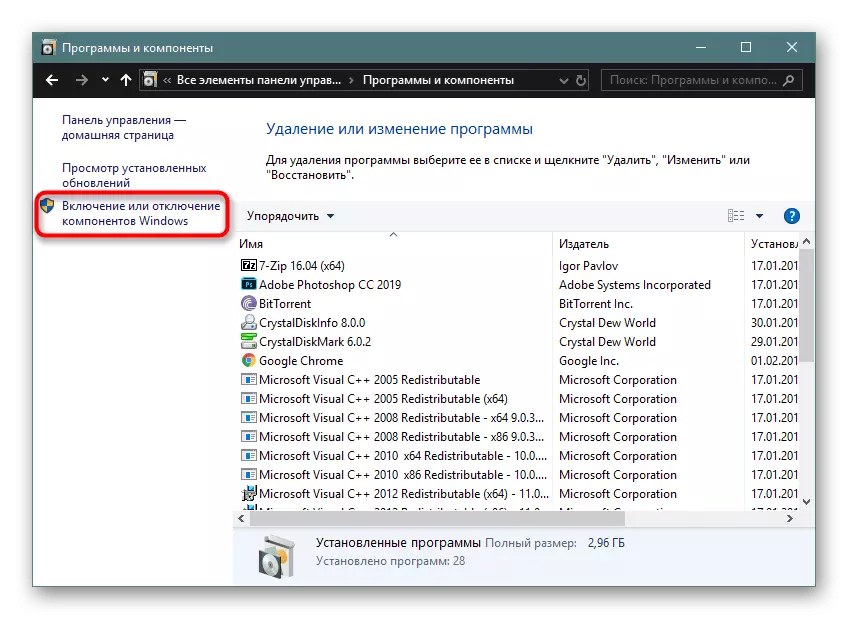
উইন্ডোজ 7।
"সাত" জিনিস দিয়ে, এমনকি সহজ যেহেতু "কন্ট্রোল প্যানেল" থেকে ট্রানজিশন পদ্ধতি প্রায় প্রতিটি ব্যবহারকারীর সাথে পরিচিত। এর পরে, এটি শুধুমাত্র সব উপাদান এর তালিকার জন্য অপেক্ষা করুন এবং সিদ্ধান্ত নেন কোনটি আপনি, চালু করতে অক্ষম বা ডিফল্ট স্থিতি ছেড়ে চান রয়ে যায়। পরবর্তী লিঙ্কে খোলা, আপনি একটি নির্দেশ যে না শুধুমাত্র সেটিংসের সাথে পছন্দসই বিভাগে রূপান্তর পদ্ধতি সঙ্গে মোকাবিলা করার জন্য, কিন্তু প্রায়শই সমস্যার তাঁদের সঙ্গে মতবিনিময়কালে উদ্ভূত সমস্যার সমাধান করতে পারবেন দেখতে হবে।
আরো পড়ুন: সক্রিয় নিষ্ক্রিয় উইন্ডোজ 7 উপাদান
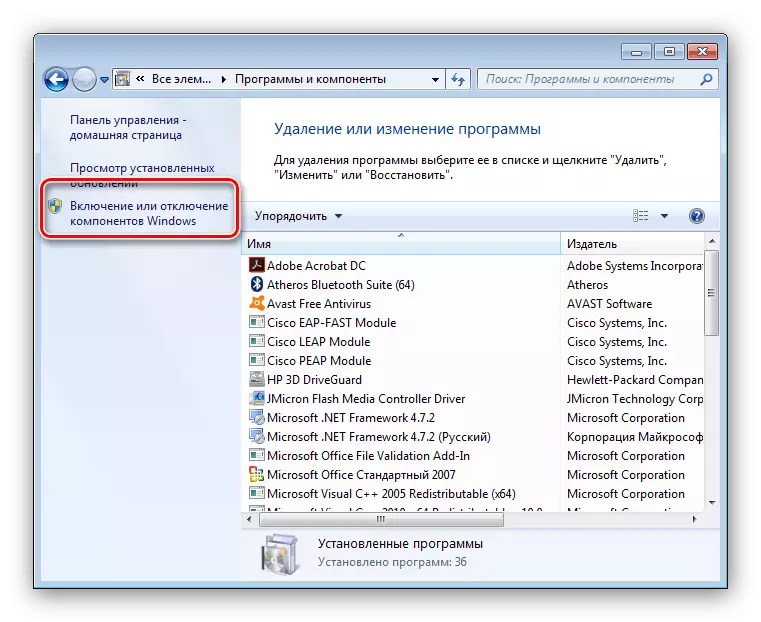
প্রায়শই সমস্যার সমাধান
উপরে নিবন্ধ ইন, ইতিমধ্যে হিসাবে উল্লেখ করেছে, আপনি Windows উপাদান মেনু যুক্ত জনপ্রিয় সমস্যা সমাধানে উপর দরকারী টিপস পাবেন। যাইহোক, তাদের মধ্যে কয়েকজন আবৃত বা Windows একটি নির্দিষ্ট সংস্করণে শুধুমাত্র প্রয়োগ করা হয় না। আমরা অসুবিধা যে উদিত আছে সঙ্গে মোকাবিলা করার জন্য তাদের কিছু এ থাকার জন্য অফার।পদ্ধতি 1: উপাদান তালিকা ডাউনলোডের জন্য অপেক্ষা করা হচ্ছে
যাই হোক না কেন যথেষ্ট, কিন্তু অধিকাংশ প্রায়ই সমস্যা অনুপস্থিত, শুধু ব্যবহারকারীদের বার্তা "দয়া করে অপেক্ষা করুন" পর্দায় সব উপাদান প্রদর্শনের জন্য অপেক্ষা করতে না পারে। কিছু কম্পিউটার, করতে বিশেষ ভাবে দুর্বল ও ক্ষেত্রে যেখানে উপাদানের রূপান্তর পূর্বে বাস্তবায়িত হয় নি, এই প্রক্রিয়া, বেশ কয়েক মিনিট পর্যন্ত সময় লাগতে পারে তাই আমরা এখনও একটু বেশী সময় অপেক্ষা করতে প্রস্তাব, এবং যদি তালিকাটিই এখন পর্যন্ত মনে হচ্ছে না, ইতিমধ্যে উপর সরানো নিম্নলিখিত পদ্ধতি।

পদ্ধতি 2: দেখুন এবং মুছুন ত্রুটি
উইন্ডোজ উপাদানগুলির জন্য দায়ী অ্যাপ্লিকেশনের সময়, লগগুলির সাথে লগগুলির সাথে একটি ফাইলটি সিস্টেম ফোল্ডারে সংরক্ষণ করা হয়, যেখানে ত্রুটিগুলি যদি ত্রুটিযুক্ত হয় তবে ত্রুটিগুলি প্রদর্শিত হয়। তাদের নিজস্ব উপর তাদের পড়তে হবে, এবং তারপর সঠিক যাতে সাদা তালিকার পরিবর্তে, প্যারামিটারগুলির তালিকা বা তাদের মধ্যে উপস্থিত হওয়ার কেউ নেই।
- "এক্সপ্লোরার" চালান, প্যাথ সি বরাবর যান: \ উইন্ডোজ \ লগ \ cbs এবং "cbs.log" ফাইলটি সন্ধান করুন। আমরা যদি উইন্ডোজ 7 সম্পর্কে কথা বলি, তবে এই বস্তুটিকে "checksur.log" বলা হবে। বাম মাউস বোতামটি শুরু করতে দ্বিগুণ এটিতে ক্লিক করুন।
- নোটপ্যাডে তথ্য দেখুন। উইন্ডোজ 10 এর বিজয়ীরা ত্রুটি খুঁজে বের করা কঠিন হবে, কারণ তথ্যটি অজ্ঞাত ফর্মে উপস্থাপিত হয়। আমরা "ফাইল পুনরুদ্ধার" বা "ত্রুটি" এর বিষয়বস্তুগুলির সাথে লাইনগুলির সন্ধান করার প্রস্তাব করি। যাইহোক, বিষয়বস্তুতে অনুসন্ধান ক্ষেত্রটি Ctrl + F কী সমন্বয় দ্বারা সৃষ্ট হতে পারে।
- উইন্ডোজ 7 এ, সবকিছু সহজ, যেহেতু তথ্য একটি দৃশ্যমান ব্যবহারকারী ফর্ম দেখানো হয়। আপনি একটি "(F)" অথবা "(ফিক্স)" দিয়ে সারি খুঁজে পেতে হবে অথবা ফাইলগুলির পাথগুলি মনে রাখবেন।
- এর পরে, এই Win + R কীগুলি প্রয়োগ করে "রান" ইউটিলিটিটি খুলুন, regedit লিখুন এবং কমান্ডটি নিশ্চিত করতে Enter টিপুন।
- রেজিস্ট্রি এডিটরতে, কম্পিউটারের পথে যান \ hkey_local_machine \ সফ্টওয়্যার \ Microsoft \ উইন্ডোজ \ Currentversion \ কম্পোনেন্ট ভিত্তিক সার্ভিসিং \ প্যাকেজগুলি এবং একটি ত্রুটির সাথে স্ট্রিংয়ের নামের সাথে প্যাকেজটি সন্ধান করুন। এটি একটি ত্রুটির মান সহ একটি ফাইল রয়েছে যা পূর্বে ফাইলটিতে সনাক্ত করা হয়েছিল। এটি সরান এবং কম্পিউটার পুনরায় আরম্ভ করুন।

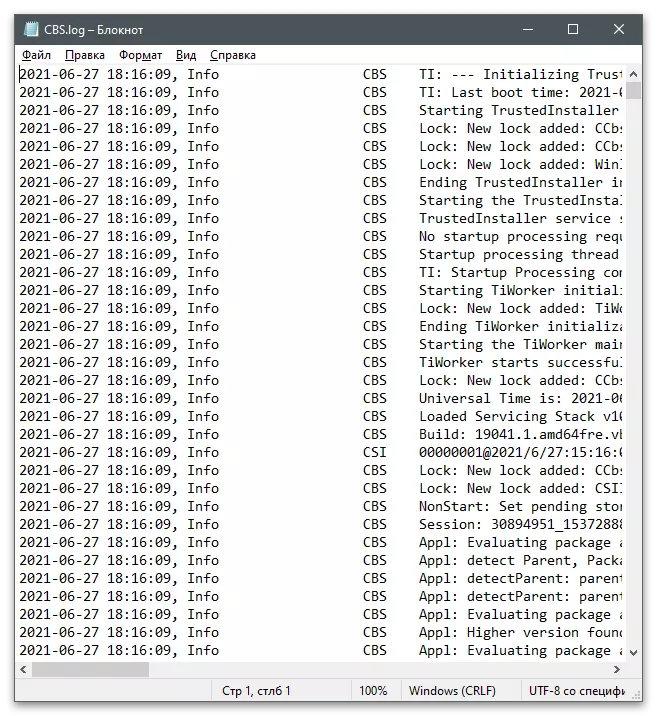
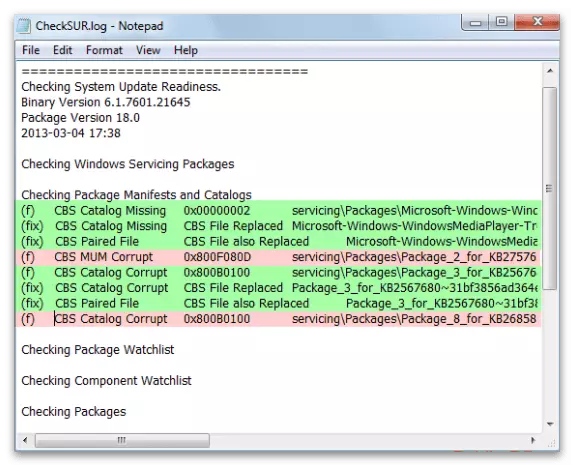

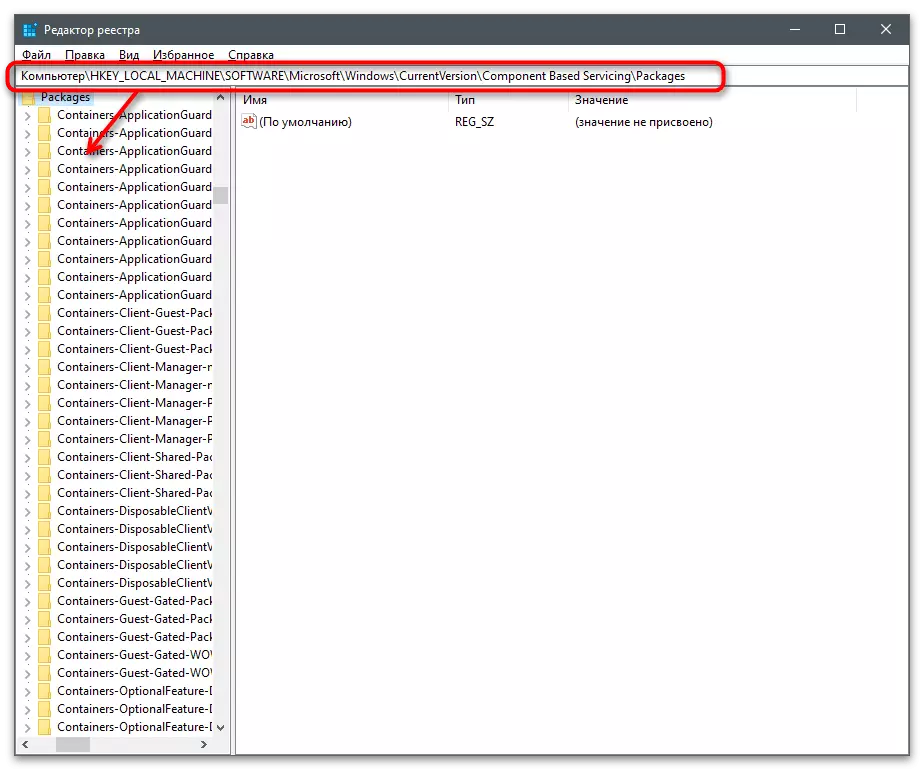
পদ্ধতি 3: উইন্ডোজ ইনস্টলার ইনস্টলার যাচাইকরণ
উইন্ডোজ মডিউল ইনস্টলার পরিষেবাটি এই নিবন্ধটি বিবেচিত উপাদানগুলির সঠিক শুরু এবং ক্রিয়াকলাপের জন্য দায়ী। যদি সে এখন বন্ধ থাকে তবে এটি সম্ভব যে আপনি আগ্রহের মেনুতে পাবেন না। পরিস্থিতি সংশোধন করার জন্য, এই পদক্ষেপগুলি অনুসরণ করুন:
- "শুরু" এবং লে "পরিষেবাসমূহ" জন্য অনুসন্ধান মাধ্যমে খুলুন।
- "উইন্ডোজ মডিউল ইনস্টলার" নামের সাথে Lay পরিষেবা তালিকাতে এবং বৈশিষ্ট্যগুলিতে যাওয়ার জন্য এটিতে ডাবল ক্লিক করুন।
- নিশ্চিত করুন যে পরিষেবাটি এখন চলছে, এবং যদি এটি না হয় তবে "স্বয়ংক্রিয়ভাবে" এ স্টার্ট টাইপটি পরিবর্তন করুন এবং এটি শুরু করুন।